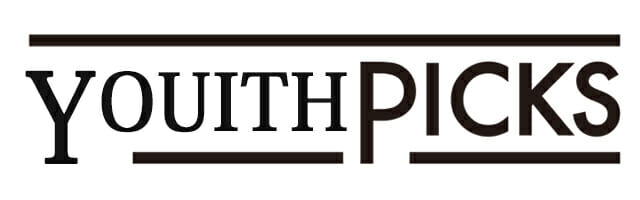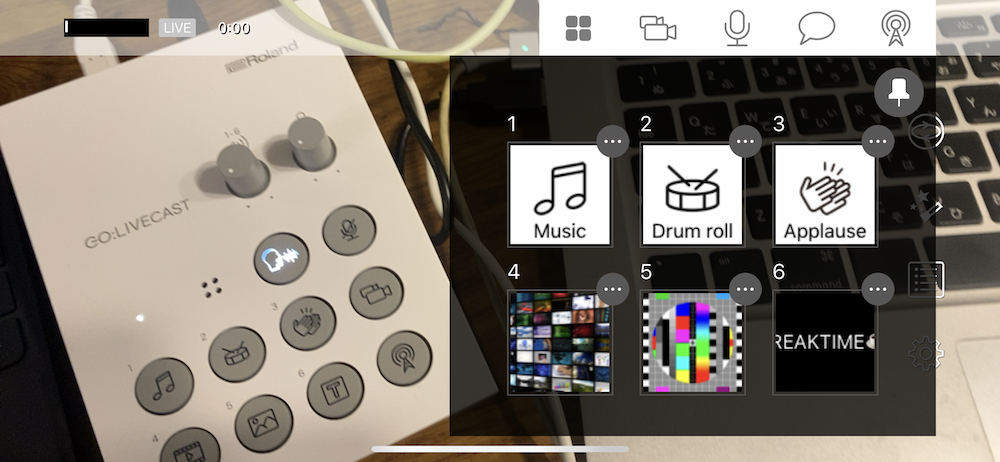Roland GO:LIVECASTを買ってから使い続けてみました。
本記事ではスマホでリッチなライブ配信ができるガジェット、GO:LIVECASTについてレビューします。
メリットの他にもデメリットも書いていくので購入前、参考にしてください。
スマホで配信を完結したい人にはおすすめのガジェットです。
ライブ配信の始め方はこちらの記事もご参照ください!

スマホ配信に特化したRoland GO:LIVECASTとは
GO:LIVECASTって何?と言う方のためにメーカー(Roland社)からの抜粋を紹介。
煩わしいセッティングは必要なく、スマートフォンに繋ぐだけの簡単接続。すぐにクオリティの高いライブ配信が行え、視聴者を釘づけにすることができます。さらには著作権フリーのBGMや効果音で雰囲気づくりができたり、タイトル表示やオープニング動画を流せたり。一般的なライブ配信アプリだけではできないようなことが、GO:LIVECASTで可能になります。(公式HP)
GO:LIVECASTのスペックを調べてまとめてみました!メーカーサイトはこちら
| 価格 | 27,500円 |
|---|---|
|
|
|
|
|
|
|
|
購入前は「ぶっちゃけいらないかな」と思ってました。
しかし、実際に使ってみた、使用感とメリットとデメリットを書いていきたいと思います。
Roland GO:LIVECASTのおすすめポイント4点
1つずつメリットをお伝えしていきます!
本体が軽い
 GO:LIVECASTは軽く、良くも悪くもおもちゃのような軽さです。
GO:LIVECASTは軽く、良くも悪くもおもちゃのような軽さです。
持ち歩いてるガジェット(Orbital2、iPad、MacbookAir、Pro、Surface)の中で一番軽いです。
かさばりはするのですが、軽い利点は移動が多い人にとって大きなポイントですよね。
2カメラ(2映像系統)配信が可能
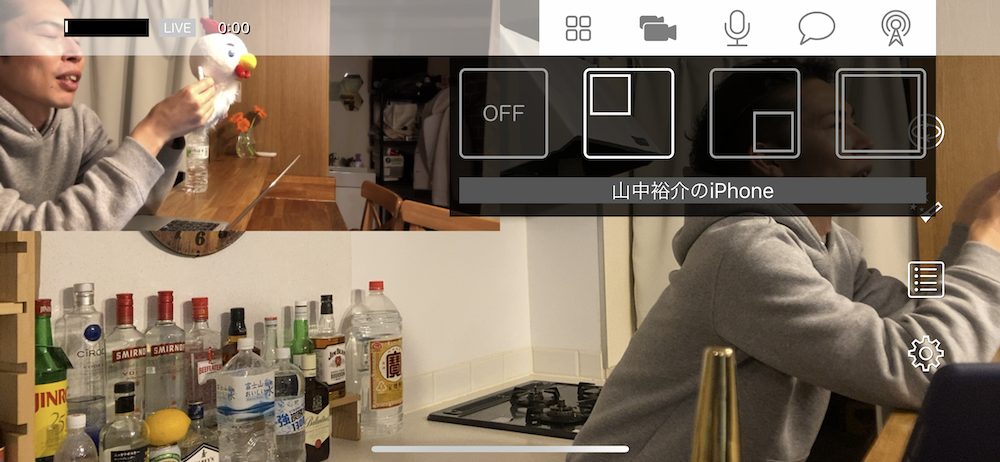 左からオフ、左上ワイプ、右下ワイプ、カメラスイッチング
左からオフ、左上ワイプ、右下ワイプ、カメラスイッチングサテライト機能が備えられています。
これはスマートフォンが2台あり、双方に専用アプリがインストールされていれば2つのスマートフォンを映像系統として使えます。
つまり、
- 2カメラでの切り替え配信
- 1つは写真や、1つはワイプでカメラ
といったライブ配信が可能になります。
配信したい番組によって映像表現を広げることができますね。
音声入力方法が複数ある

キャノン端子やステレオプラグといった外部入力に対する装備が備えられています。
これによって、楽器を接続したりミキサーを接続して音声の拡張をしたりする事ができます。
更に、スマホ内の音楽もボタンにアサインできます。
GO:LIVECASTにケーブルで接続されているスマホに音楽を入れておき、アプリを起動。アプリはGO:LIVECASTのデバイスと連動しているので、アプリ上で好きな音楽を選択。
そうするとGO:LIVECASTの音楽ボタンに選択した音素材がアサインされます。
つまり、GO:LIVECASTのボタンを押すとアサインした音楽が流れます。便利ですね!
効果音や映像がデフォルト装備
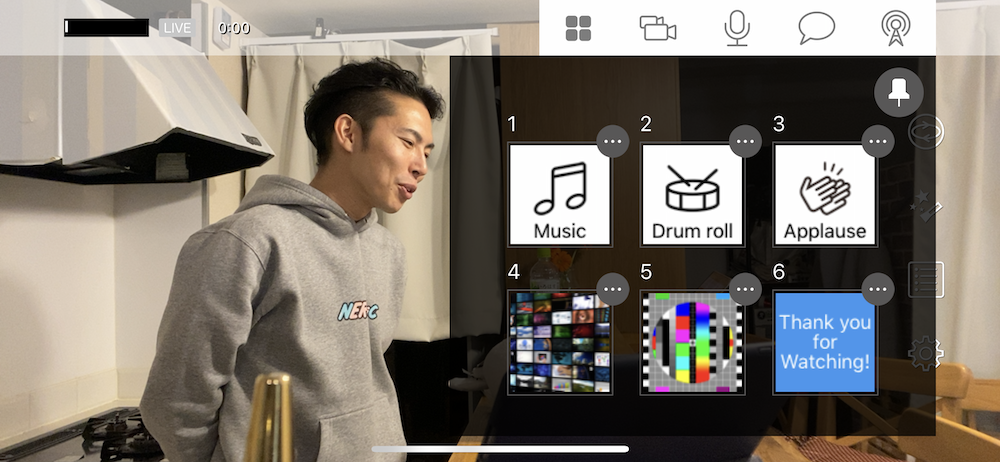
エンタメ系番組でよく使用する効果音が予め内蔵されているので、ボタンを押すだけで番組をリッチに演出できます。
しかも著作権フリー!
番組に使用する音源は著作権OKでほどよいものを探さないといけないので、この装備は凄く便利。
準備の時間が短縮できるのでオイシイです。
テロップ表示が可能
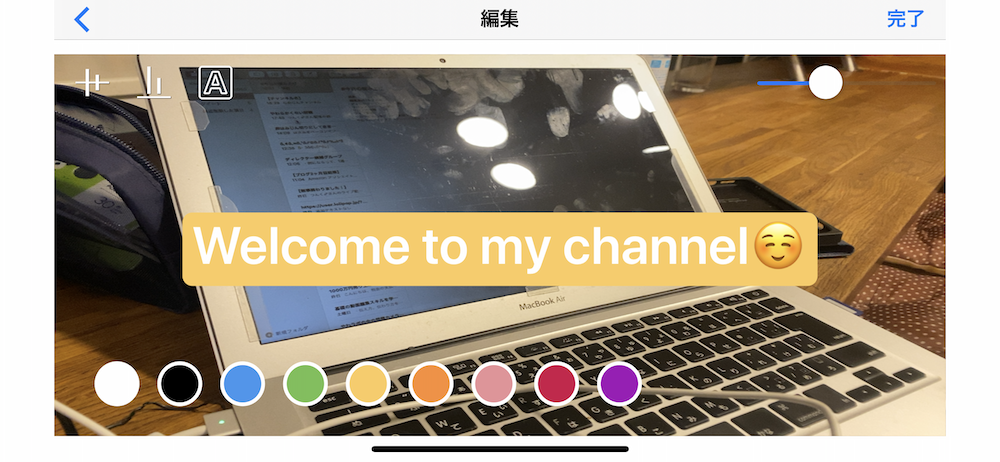
あらかじめ登録されている文字の他に自分でカスタマイズしたテロップを表示する事ができます。
全部で9箇所の設置ポイントがあり、その中から任意の場所に表示させる事が可能です。
テレビ番組のように自由なテロップを表示する事はできませんが、ハッシュタグを表示させたり、番組名を表示させるには十分だと思います。
デザインの凝ったテロップを使いたい場合はPCを使って配信しましょう!

GO:LIVECASTのデメリット(良くない点)4点
サテライト機能で遅延
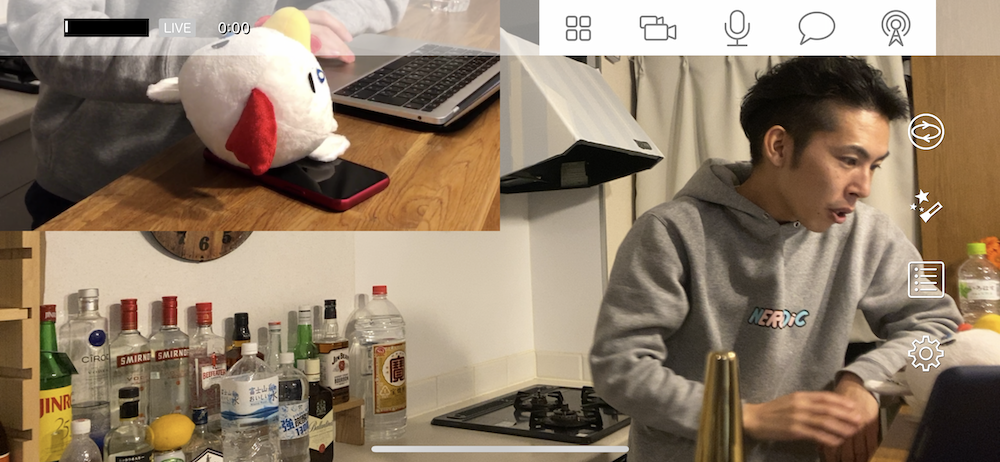
スマホをもう一台使ったサテライト機能。
カメラの切り替えや遠隔で(コードレス)も使えるのが強みではありますが、遅延が発生します。
切り替えならまだマシではありますがワイプでは遅延が見られます。
更にワイプサイズ、映像ソースの入れ替えは調整できない(接続しているスマホがメインカメラ、サテライトカメラがワイプ設定になる)ので遅延した映像がワイプに表示されるようになります。
10秒くらいの遅延が見られるのでワンテンポ遅れた感が出てしまいます。
設定に癖がある
例えば、先のサテライトモードを起動する際、両方のスマホを縦ロック解除した上で、横向きで両方のスマホアプリを起動する必要があります。
片方が縦横異なると、修正に時間がかかります。
修正する場合はロックを解除、アプリを落として再度アプリを起動する必要があります。
更にサテライトのカメラは起動に時間がかかるため、どうしても修正が必要な場合はモタつきが生じてしまいます。
重厚感がない
軽いのが良い点ではありますが、重厚感がないため、チープ感は拭えません。
デザインを許容して機能面だけ気にするならOKだと思います。
ここは完全に個人の好みですね!
例えば1.3kgは少し重量を感じる重さです。
あまり軽いとまた操作しにくいからこの重さかもしれません。
PC配信に拡張はできない
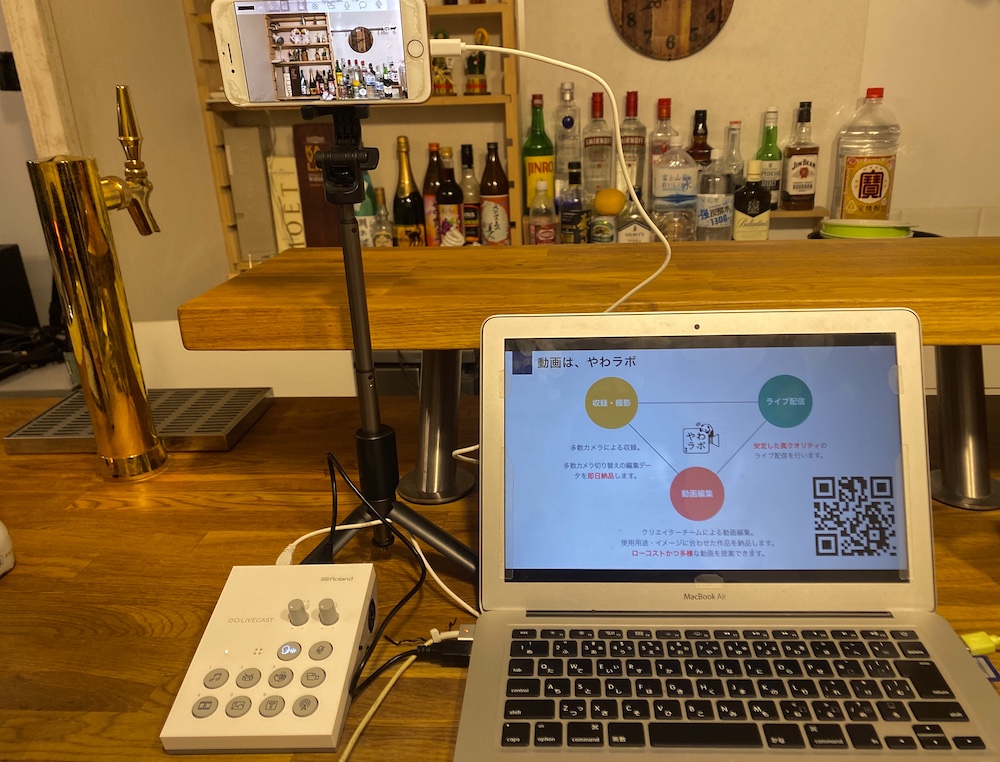 PCは給電に使いました。
PCは給電に使いました。キャプチャ機能を備えていないため「一眼カメラ+GO:LIVECASTで配信」といった拡張をする事ができません。
ワンチャン、いけるかなと思ったんですが無理でした笑
せめて映像出力があれば併用できたのですが。。
この点は少し残念で悔しいところです。
僕ならこう使う
1つを効果音や画像出し、テロップ出しとライブ配信接続用のスマホ+カメラ用のスマホを用意。1カメ配信として使用します。
使うBGMや効果音が1つなら2つのスマホをカメラに使っても良いかもしれません。
僕の普段の配信だと、BGMや効果音、映像や画像を頻繁に変える必要があるので、1つのカメラを潰してオペレーション用にしないと対処がしにくいかなと思っています。
セミナーとかのスライドの映像を映したり……は相性が悪いのでエンタメ系の軽い放送限定の配信や動画収録で使用になるかな、と感じています。
拡張機材としては、公式から出ているセットが優秀だと思っています。
もし付属品を公式以外の商品で用意するなら…
携帯三脚とRODEのワイヤレスマイクで1人配信用のセットです。
これならスライド投影は難しいですがイベントでも音をクリアに配信できますし、コントロールもしやすい。
ですが、スマホ別で約6万円するので、スマホが余っている人用。
一眼持ってる人とかだと別のプランをおすすめすると思います笑
おわりに:スマホ配信を頻繁にする人におすすめ!
勢いのまま、GO:LIVECASTのレビューを書いてみました。
完全にスマホで完結させたい人や持ち運びたい人におすすめです。
美肌モードや鏡面変換の機能もあり、ワンタッチでライブ配信できるので携帯性も良い。
大量(頻繁)にライブ配信をする人には場所も選ばないですし特におすすめで、YouTuberさんやSHOWROOMのライバーさんにはやはりプッシュしたいですね。

SHOWROOMのライバーさんはどうしても配信の数は大事で、そこでクオリティを上げて周りと差別化するのはアリです。
しかし、スマホに拘らない、配信に拘りたい人はPCでライブ配信すべき!です!

悪い製品ではないですし、スマホを更に拡張させていくならGO:LIVECASTが強いですが、色々拘りたい、機器と遊びたい、やりたい事が増えていく人はPC配信から取り組んだ方が早道かなと思いました!